Blender的合成器有时候好像更偏好单帧渲染。但在Blender中合成动画并不那么具有挑战性。在本文中。我们将探索一种在Blender中合成动画的简单方法。即在每一帧渲染时直接应用合成。并解决动画合成不起作用的故障。
直接在渲染时进行合成
按照以下步骤在Blender中在渲染时合成动画:
1.切换到合成工作区并启用节点使用。
2.使用我们想要的节点配置合成器。
3.在属性菜单下的输出属性中设置输出路径和所需的格式。
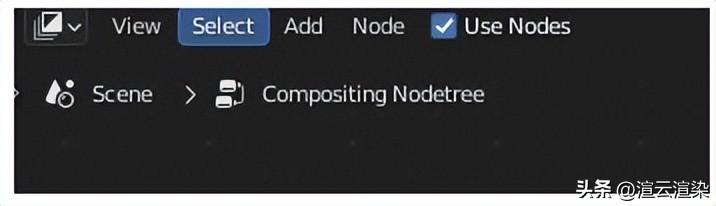
4.使用Ctrl+F12渲染动画。
相比于先输出EXR。然后稍后重新导入和合成。渲染时直接合成可以更快完成。这种方法还有助于减小文件大小。
由于我们之后不需要多个层进行合成。所以可以选择以更压缩的格式输出文件。我们可能也不需要过多的颜色精度或深度。
如果我们要将场景用作视频编辑器中另一个场景的剪辑。仍然可以使用相同的合成过程。渲染时会包含所有的合成内容。通过一次性渲染所有内容。可以减少渲染时间和文件大小。
实际上。在Blender中合成动画有几种不同的方法。如果我们不想进行大量更改或需要大量自定义。强烈建议选择在渲染时直接合成。因为它快速且易于操作。
解决合成动画不起作用的问题
有时候。我们可能会遇到无法合成动画的情况。有几个功能需要检查以确保它们正常工作。
1.检查合成是否启用:在进行后处理设置时。很有可能我们禁用了合成。要解决此问题。请导航到"属性"->"输出属性"->"后处理"。并启用"合成"选项。
2.确保启用了"使用节点":即使我们已经将节点添加到合成器中。也需要确保在渲染之前在Blender中启用了节点的使用。要启用节点使用。请切换到合成工作区。在顶部勾选"使用节点"复选框。

3.检查起始和结束帧:在时间轴窗口中有两个输入字段。用于输入渲染的起始和结束帧以及输出属性。这些帧表示Blender将要渲染的范围。因此我们必须确保最终值包含我们要渲染的全部内容。此外。起始帧的值不能低于0。
如果我们只渲染动画的一部分。只需将起始帧的值更改为渲染停止的帧。并将结束帧的值更改为覆盖剩余动画的范围。
尝试渲大师云渲染
如果我们希望渲染更快。但本地硬件无法满足需求。可以考虑尝试渲大师云渲染服务。渲大师提供云端渲染服务。适用于建筑设计、VR/AR、互动游戏、影视动漫、工业设计等多领域三维内容制作。帮助用户快速完成三维内容、动画及效果图的渲染计算。它可以规避因本地电脑配置不足导致渲染速度慢的问题。大幅提高工作效率。并降低用户的固定资产投资成本。渲大师提供灵活、高效、可弹性扩展的云端渲染服务。
以上是关于在Blender中合成动画的方法以及解决合成动画不起作用的故障排除的说明。
本文地址:https://www.zgqzhs.com/75730.html,转载请说明来源于:渲大师
声明:本站部分内容来自网络,如无特殊说明或标注,均为本站原创发布。如若本站内容侵犯了原著者的合法权益,可联系我们进行处理。分享目的仅供大家学习与参考,不代表本站立场!



